Введение
Нумерация страниц играет важную роль в организации и структурировании документов в Word. Она помогает читателям ориентироваться в документе, делая его более удобным для работы. Цель этой статьи — предоставить читателям подробное руководство по добавлению нумерации страниц в документ Word и ознакомить с дополнительными возможностями настройки этой функции.
Порядок действий:
- Подготовка к нумерации страниц
Прежде чем начать добавление номеров страниц, откройте свой документ в Word. Затем определите, где вы хотите разместить номера страниц — в верхнем или нижнем колонтитуле.
- Добавление номеров страниц
- Нажмите на вкладку «Вставка» в верхнем меню.
- Выберите соответствующий колонтитул (верхний или нижний).
- В разделе «Номера страниц» выберите стиль нумерации страниц.
- Просмотрите и настройте добавленные номера страниц по вашему желанию.
- Дополнительные настройки нумерации страниц
Помимо выбора стиля, вы можете изменить формат и стиль номеров страниц, а также выровнять их по своему усмотрению.
- Проверка и сохранение изменений
Переключитесь в основной вид документа, чтобы убедиться, что номера страниц отображаются корректно. После этого сохраните документ, чтобы изменения вступили в силу.
Заключение
Экспериментируйте с различными стилями и форматами нумерации страниц, чтобы найти наиболее подходящий для вашего документа. И не забудьте сохранять документы после внесения изменений.
Добавление нумерации страниц в Word — это простая и полезная функция, которая может значительно облегчить работу с документами. Мы надеемся, что данное руководство поможет вам освоить этот процесс и использовать его в вашей повседневной работе. Успехов в оформлении ваших документов!

Автор статьи:
Обновлено:
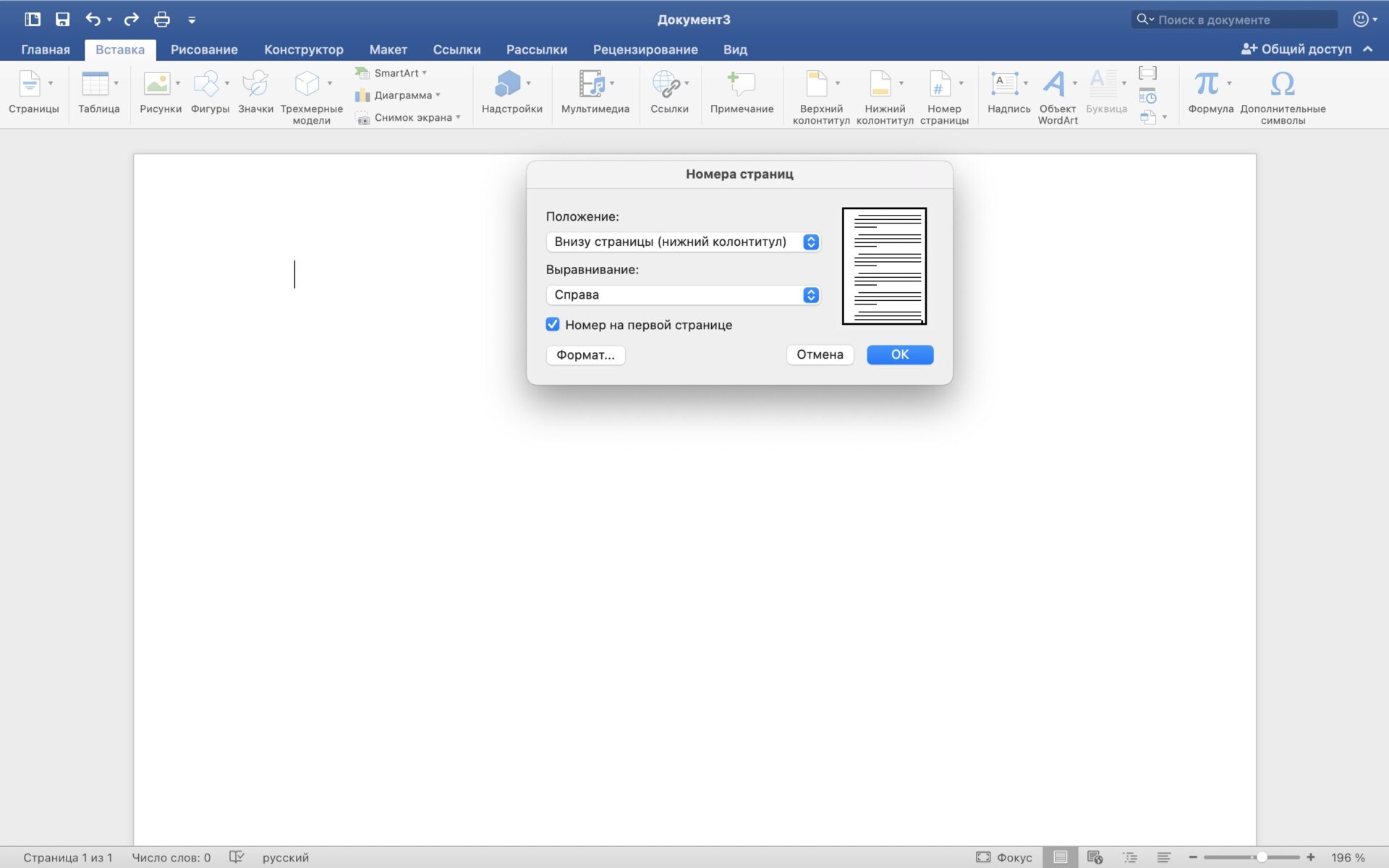
Добавить комментарий